Facetime che forza l'utilizzo di LTE invece della rete WiFi: come risolvere?
Miscellanea / / August 05, 2021
L'ultima iterazione di iOS ha soprannominato iOS 14 è stato recentemente rilasciato. Sulla stessa linea, il iPadOS 14 e watchOS 7 ho visto anche le luci del giorno. Con questo, ci sono state una serie di nuove funzionalità tra cuiUNbiblioteca pp, Widget della schermata Home, Picture in picture, Traduci app, Chiavi della macchina e gioco in macchina, Commutazione automatica del dispositivo, ecc. Allo stesso modo, ci sono stati alcuni cambiamenti e miglioramenti a Siri, Privacy tra gli altri. Tuttavia, c'è un problema che deve ancora essere risolto. Parecchi utenti di iPhone si lamentano del fatto che FaceTime si disconnette automaticamente dalla rete WiFi e passa a LTE.
Ciò potrebbe accadere in qualsiasi momento, sia che tu stia ricevendo una chiamata o chiamando qualcuno. Inoltre, ciò che è persino strano è il fatto che questo errore è stato lì sin dai primi giorni di iOS 13. E questo problema sembra interessare parecchi utenti. Qualcuno ha pubblicato un problema simile su Forum di Apple
e più di 2000 persone hanno notificato di dover affrontare gli stessi problemi. Quindi questo sembra disturbare un bel po 'di utenti e quindi richiede un'attenzione immediata. Questa guida ti mostrerà una soluzione alternativa che renderà il tuo iPhone aderente alla rete WiFi e non passerà a LTE mentre FaceTime è in corso. Ecco tutto ciò di cui devi essere a conoscenza per risolvere questo problema.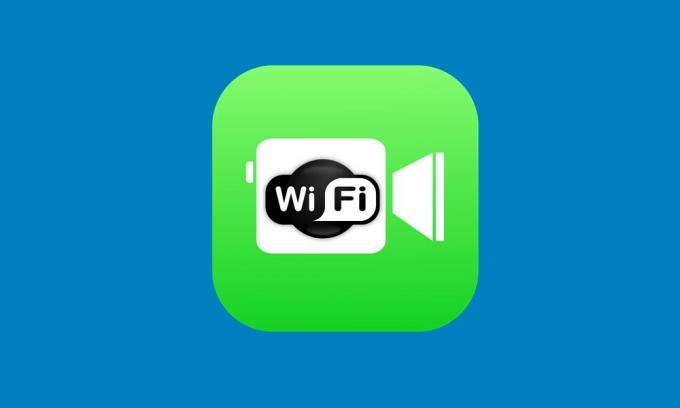
Come rendere FaceTime Stick per WiFi e non passare a LTE
L'immagine sotto è sufficiente per indicare gli effetti di vasta portata che questo problema ha. Parecchi utenti sembrano essere stati infastiditi da questo errore negli ultimi tempi. Il fatto è che non tutti hanno un pacchetto dati illimitato. Quindi, quando l'app passa automaticamente dal WiFi a una rete cellulare, consuma dati non necessari, che avrebbero potuto essere evitati in primo luogo.

Inoltre, le connessioni WiFi sono generalmente più stabili e più veloci dei dati cellulari. Di conseguenza, quando l'app passa a quest'ultimo, potrebbero verificarsi ritardi e problemi audio durante le chiamate. A causa di tutti questi problemi, le persone sono alla ricerca di modi per rendere FaceTime aderente alla rete WiFi e non passare ai dati mobili.
Fortunatamente, a differenza dell'errore, la correzione è abbastanza facile da capire ed eseguire. Tutto quello che devi fare è disabilitare i dati del cellulare. Una volta fatto, il tuo iPhone non avrà altra scelta che continuare con la rete WiFi. Ma questo porterà anche a una preoccupazione piuttosto genuina. Perché è necessario disattivare i dati cellulare per l'intero dispositivo quando solo una singola app causa questo problema?
Ebbene, questa preoccupazione è molto giustificata. Quindi, piuttosto che disattivare semplicemente i dati mobili per l'intero dispositivo, Apple fornisce una soluzione alternativa piuttosto utile. È possibile disabilitare la connessione dati cellulare in base all'app. In questo modo, saremo in grado di bloccare la connessione solo per l'app Facetime mentre le altre app potrebbero sfruttare appieno i dati se lo desiderano. Ecco come potrebbe essere fatto.
Fasi delle istruzioni
- Vai su Impostazioni sul tuo dispositivo iOS e tocca Cellulare.
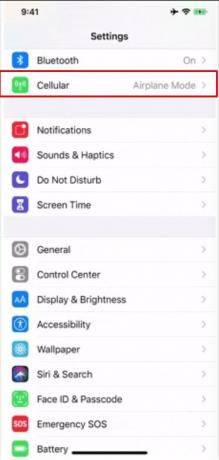
- Nella sezione Dati cellulare, vedrai un elenco di tutte le app e i dati che stanno consumando. Sono organizzati in base alla quantità dei dati che hanno utilizzato, con l'app in alto che consuma di più.
- Inoltre, proprio accanto a ciascuna di queste app, c'è un interruttore. Tutto quello che devi fare è scorrere fino all'app FaceTime e disabilitare l'interruttore.
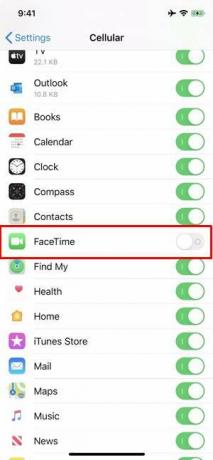
- In questo modo, disabiliti i dati per quell'app. Quindi d'ora in poi ogni volta che effettui una chiamata FaceTime, questa verrà eseguita automaticamente sulla rete WiFi. E nel caso in cui entrambe le reti siano disabilitate, l'app ti porterà automaticamente alla pagina delle impostazioni WiFi.
Quindi questo era tutto dalla sua guida su come fare in modo che FaceTime segua il WiFi e non passi ai dati mobili LTE. In questa nota, se le esigenze sorgono quando non è presente una rete WiFi e si desidera effettuare una chiamata tramite LTE, è sufficiente abilitare l'interruttore Rete cellulare in Impostazioni. È quindi possibile procedere con la chiamata tramite la rete cellulare. In conclusione, eccone alcuni Suggerimenti e trucchi per iPhone, Suggerimenti e trucchi per PC, e Trucchi e suggerimenti per Android che dovresti controllare anche tu.



